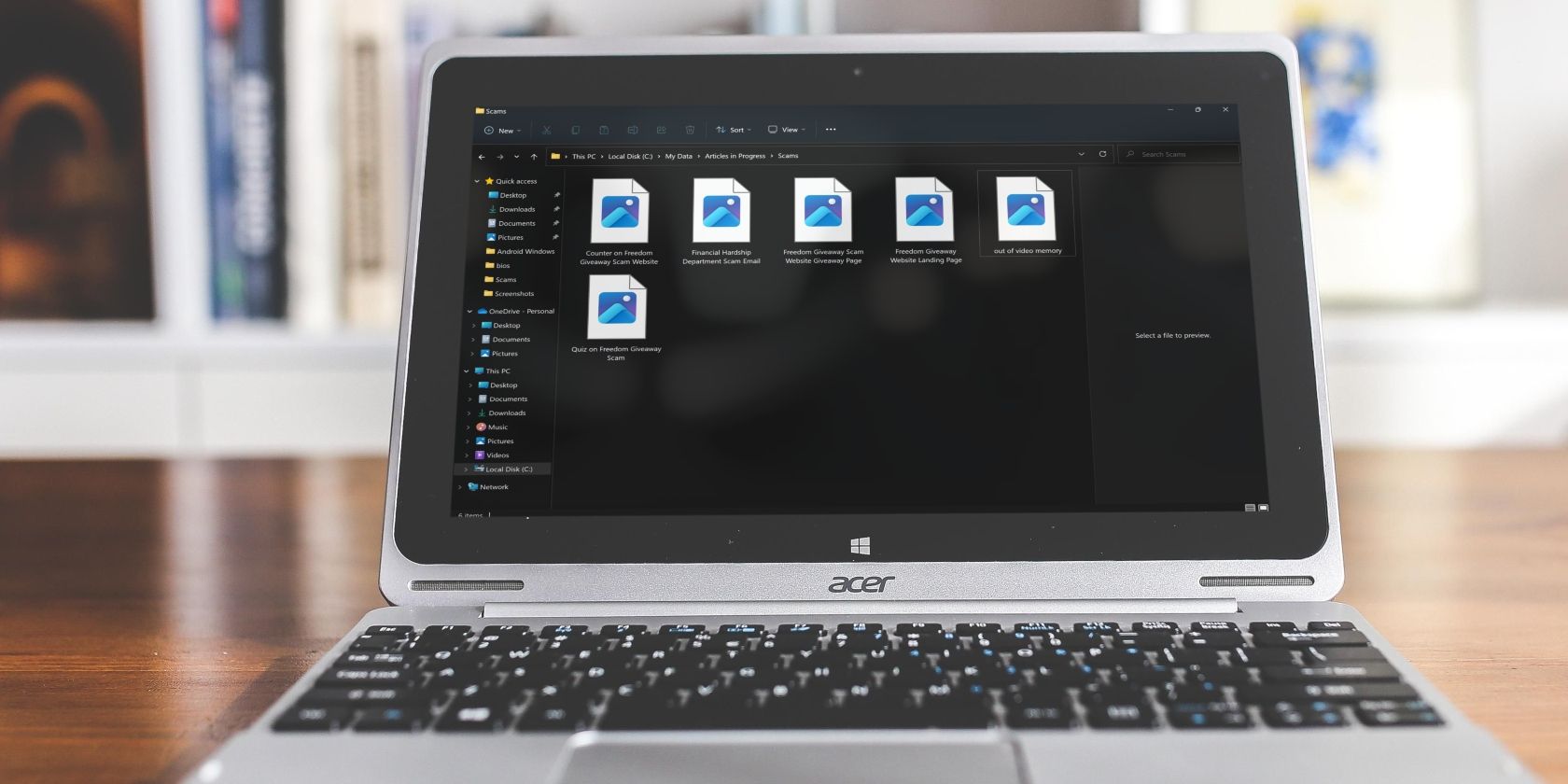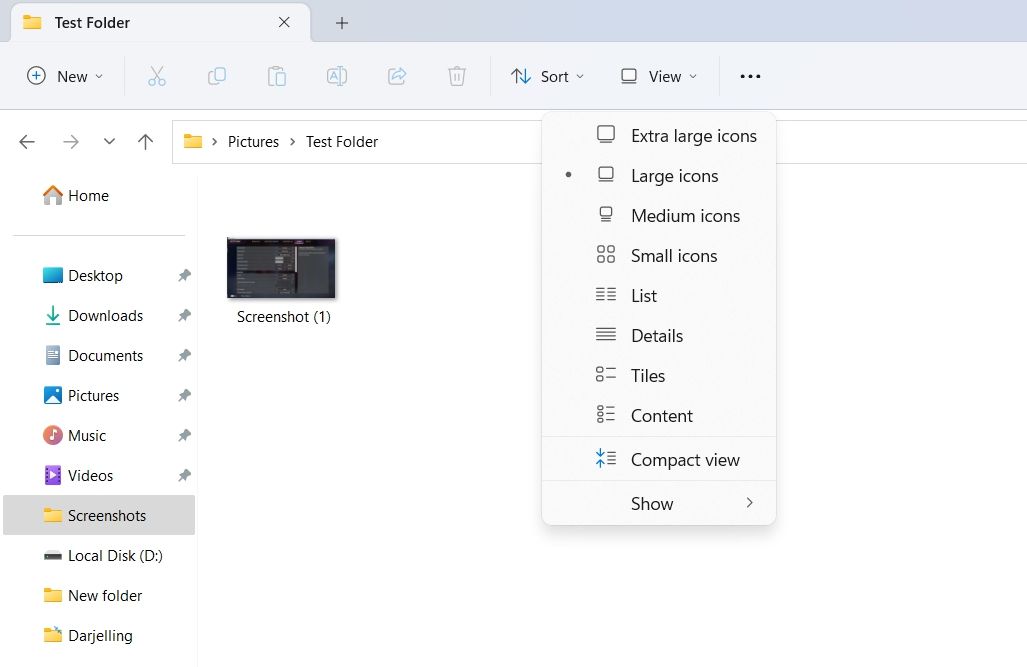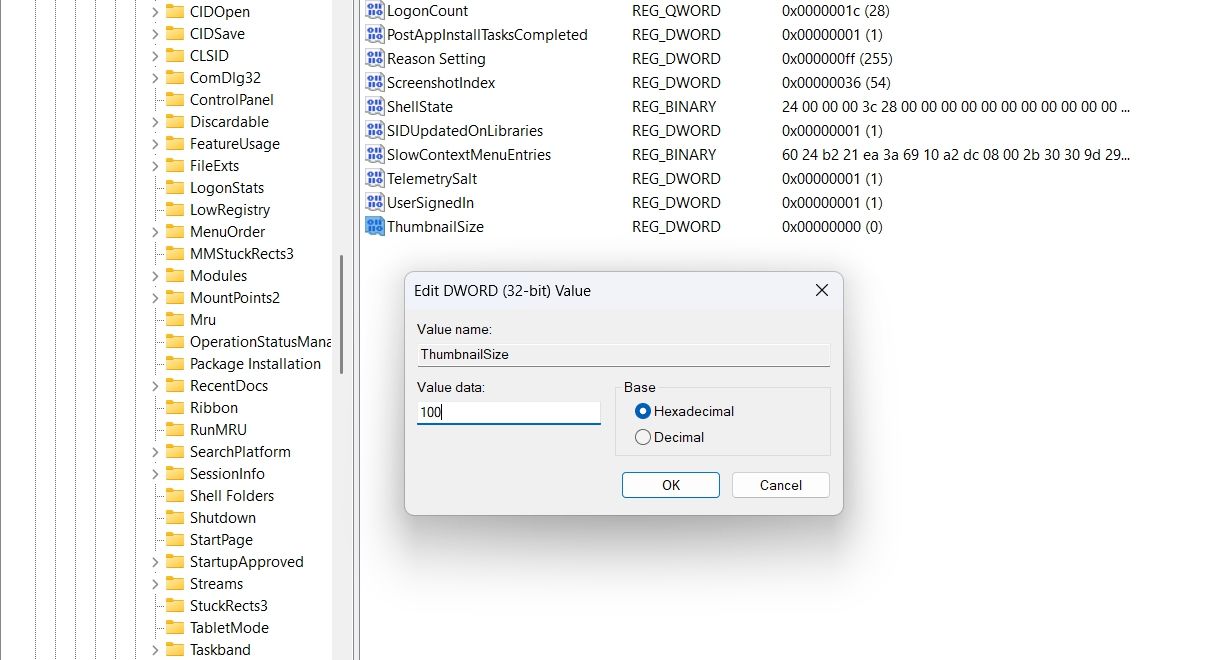Cara Mengubah Ukuran Thumbnail Gambar di Windows 11

Table of content:
Jadikan segalanya lebih mudah dilihat dengan mengubah ukuran thumbnail gambar pada Windows 11
Pernahkah Anda kesulitan mengidentifikasi gambar Anda di Windows karena ukuran gambar kecilnya terlalu kecil? Jika demikian, Anda telah datang ke tempat yang tepat. Pada artikel ini, kami akan membagikan dua cara efisien untuk mengubah ukuran thumbnail gambar, memungkinkan Anda mengatur dan menemukan file dengan mudah.
1. Ubah Ukuran Thumbnail Gambar Menggunakan File Explorer
Apakah Anda perlu melakukan tugas-tugas sederhana seperti melihat gambar atau operasi yang lebih kompleks seperti mengelola opsi Folder, Windows File Explorer siap membantu Anda. Dan jika Anda ingin menyesuaikan ukuran thumbnail gambar sesuai keinginan Anda, Anda juga dapat melakukannya menggunakan File Explorer.
Berikut adalah petunjuk langkah demi langkah tentang cara menggunakan File Explorer untuk mengubah ukuran thumbnail gambar:
- tekan Menang kunci untuk membuka Menu Mulai.
- Di bilah pencarian, ketik File Explorer dan tekan Enter. Atau, Anda dapat menekan Menang + E hotkey untuk meluncurkan File Explorer.
- Kepala menuju folder gambar target.
- Klik Melihat opsi di bagian atas dan pilih ukuran thumbnail gambar dari menu konteks. Windows menawarkan empat ukuran thumbnail – ekstra besar, besar, sedang, dan kecil. Anda dapat memilih salah satu ukuran thumbnail sesuai preferensi Anda.
2. Ubah Ukuran Thumbnail Gambar Menggunakan Editor Registri
Editor Registri adalah utilitas Windows penting yang memungkinkan Anda mengonfigurasi berbagai pengaturan sistem. Namun, penting untuk diperhatikan bahwa mengedit registri bisa berisiko, karena satu kesalahan dapat menyebabkan sistem Anda menjadi tidak stabil. Oleh karena itu, penting untuk mencadangkan registri dan membuat titik pemulihan sebelum melanjutkan dengan perubahan apa pun.
Setelah Anda menyelesaikan prasyarat ini, ikuti langkah-langkah di bawah ini untuk menggunakan Editor Registri untuk mengubah ukuran thumbnail gambar:
- Buka Start Menu, ketik Editor Registri, dan tekan Enter. Jika metode ini tidak berhasil, lihat cara lain untuk meluncurkan Editor Registri.
- Di Editor Registri, pergilah ke lokasi berikut:
Computer\HKEY_CURRENT_USER\Software\Microsoft\Windows\CurrentVersion\Explorer - Klik kanan ruang kosong di panel kanan, arahkan kursor ke Barudan pilih Nilai DWORD (32-bit)..
- Beri nama nilainya Ukuran thumbnail.
- Klik dua kali pada ThumbnailSize, dan masukkan nilai antara 32 Dan 256. Semakin tinggi angkanya, semakin besar thumbnail gambar.
- Klik OKE untuk menyimpan perubahan.
Semuanya Besar dan Jelas di Windows
Thumbnail adalah representasi kecil dari gambar asli, memungkinkan Anda mengidentifikasi dan mengatur gambar Anda dengan mudah. Namun, jika ukuran thumbnail gambar terlalu kecil, mengidentifikasi dan mengatur gambar Anda dapat menjadi tantangan. Untungnya, cara-cara di atas dapat membantu Anda mengubah ukuran thumbnail gambar sesuai preferensi Anda, sehingga lebih mudah mengelola file Anda.